
Profiler
설명
Profiler는 메인 화면에서 직접 실행할 수도, 「View」 또는 「Measure」 도구 모음에서 실행할 수도 있습니다. 메인 화면에서 직접 실행하는 방법은 외부의 측정 데이터(인쇄 표준의 측정 데이터 등)에 기초한 프로파일 계산을 대상으로 합니다. 프린터 프로파일을 따로 생성할 경우 일반적으로는 먼저 「Measure」에서 차트 인쇄물을 측정하고 측정 화면의 도구 모음에서 「Profiler」를 실행합니다. 어느 경우든 「Profiler」 화면의 순서는 매우 비슷합니다.
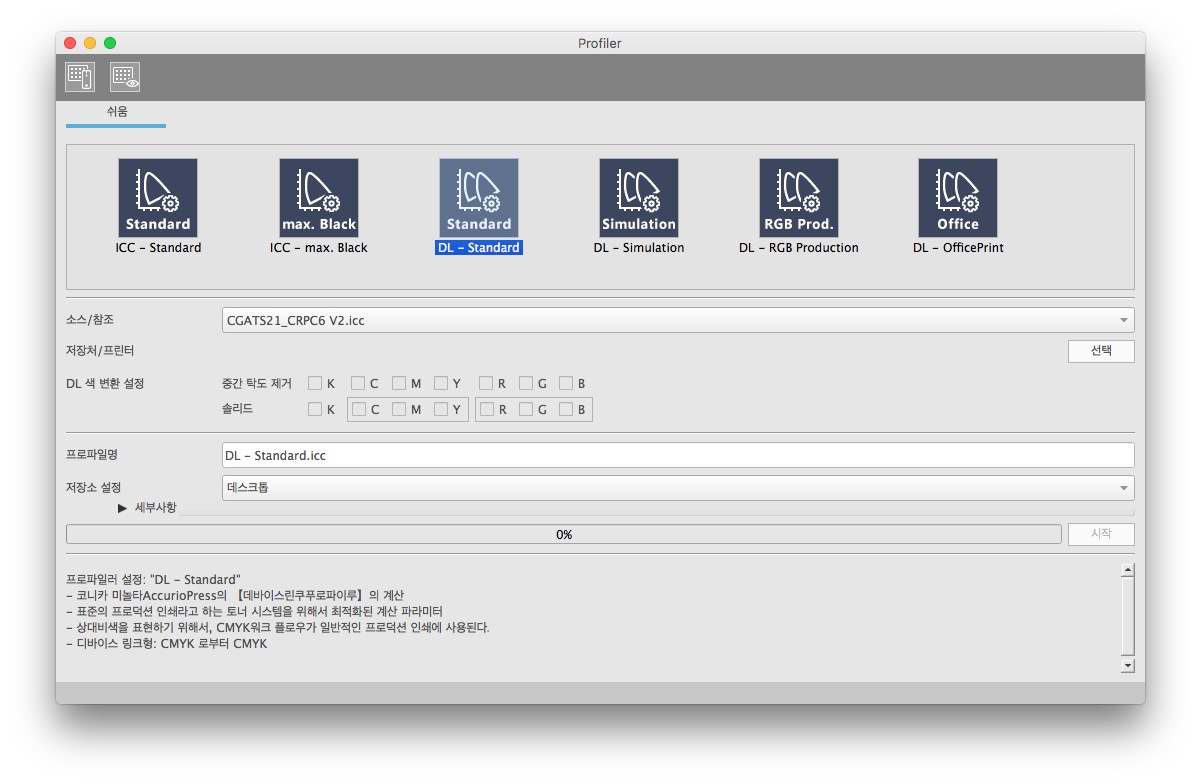
Profiler 화면에서는 위에서 아래로 입력합니다.
1) 프로파일링 설정 선택
먼저 상기의 프로파일링 설정을 하나 선택합니다(예: 「ICC - Standard」). AccurioPro ColorManager에는 코니카미놀타 AccurioPress용으로 만들어진 프로파일링 세트가 준비되어 있습니다. ICC 프린터 프로파일 및 디바이스 링크 프로파일 생성이 가능합니다. 화면 아래에 설정에 관한 설명이 표시됩니다.
2) 측정 파일(ICC) 또는 소스/데스티네이션 프로파일(디바이스 링크 프로파일) 선택
ICC 프로파일
ICC 프린터 프로파일을 계산하는 설정을 선택한 경우 필요한 측정 파일은 1개뿐입니다. 「저장처/프린터」에서 파일을 선택합니다. ICC 설정을 선택한 경우 디바이스 링크 계산에만 필요한 「소스/참조」의 항목은 비활성화됩니다. 측정 화면에서 Profiler를 실행한 경우 측정 파일은 「저장처/프린터」에서 선택된 상태가 됩니다.
디바이스 링크 프로파일
디바이스 링크 프로파일 설정(「DL - ...」)을 선택한 경우 ICC 프로파일을 2개 선택해야 합니다.
소스 프로파일 | 소스 데이터의 색공간, 통상적으로는 인쇄 표준 또는 (RGB의) 작업 색공간 |
데스티네이션 프로파일 | 용지/인쇄 시스템의 ICC 프로파일 |
디바이스 링크 프로파일은 소스의 색공간에서 프린터의 색공간(용지 포함)으로 입력하는 데이터의 변환을 제어합니다.
「소스/참조」와 「저장처/프린터」에서 ICC 프로파일을 2개 선택합니다.
디바이스 링크 프로파일-DL 색 변환 설정
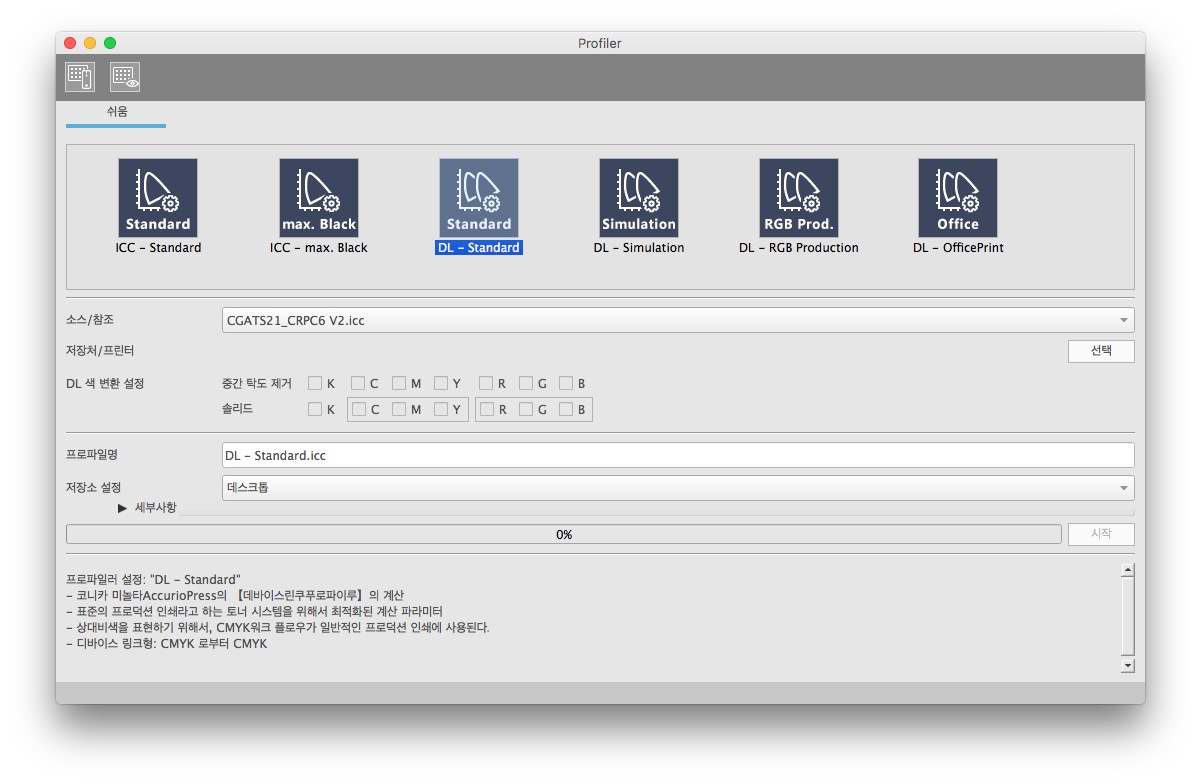
CMYK-CMYK 장치 링크 프로파일은 하나 이상의 잉크 놓고 특정 톤 값을 "단색"로 유지할 수 있습니다.
이 기능을 사용하려면 "단색"하고 싶은 부분의 체크 박스를 사용하십시오.각 잉크 채널 (0 % ~ 100 %) 또는 베타 만 (100 %)를 "단색"화 할 수 있습니다.일차 색의 베타 CMY과 보조 색상의 베타 RGB는 각각 동시에 그룹으로 "단색"화됩니다.
3) 프로파일명 및 저장처
참고
- 프로파일명에는 멀티바이트 문자와 일부 특수 문자(/, \, :, *, ?, <, >, |)는 사용할 수 없습니다.
임의의 프로파일명 및 저장처를 입력합니다. 내부의 프로파일명 및 프로파일의 파일명은 같습니다.
- 데스크톱에 저장
- 운영 체제의 프로파일 폴더에 저장
- 측정 파일과 같은 폴더에 저장
아울러 「저장소 설정 - 세부사항」에서 최대 2개의 다른 저장소를 사용자 정의 설정으로 정의할 수 있습니다. 이렇게 정의해 두면, 예를 들어 DTP 프로그램에서 사용하기 위해서는 운영 체제의 시스템 폴더에 프로파일이 필요한데, 이 프로파일을 DFE에 설치하기 위해 데스크톱에 복사할 때 편리합니다.
4) 계산 시작
계산을 시작합니다. 진척 상태가 바에 표시됩니다. 계산이 종료되면 상태 표시줄 밑부분에 「프로파일링이 정상적으로 수행되었습니다.」라는 메시지가 표시됩니다.

 을 클릭 또는 탭하면
을 클릭 또는 탭하면  가 되고 북마크로 등록됩니다.
가 되고 북마크로 등록됩니다.